- 6820普通诊查器械
- 6821医用电子仪器设备
- 6822医用光学器具、仪器及内窥镜设备
- 6823医用超声仪器及有关设备
- 6824医用激光仪器设备
- 6825医用高频仪器设备
- 6826物理治疗及康复设备
- 6827中医器械
- 6828医用磁共振设备
- 6830医用X射线设备
- 6831医用X射线附属设备及附件
- 6832医用高能射线设备
- 6833医用核素设备
- 6834医用射线防护用品装置
- 6840临床检验分析仪器
- 6841医用化验和基础设备器具
- 6845体外循环及血液处理设备
- 6846植入材料和人工器官
- 6854手术室、急救室、诊疗室设备及器具
- 6855口腔科设备及器具
- 6856病房护理设备及器具
- 6857消毒和灭菌设备及器具
- 6858医用冷疗、低温、冷藏设备及器具
- 6864医用卫生材料及敷料
- 6866医用高分子材料及制品
- 6870软件
- 迎评管理材料
- 6911按照法律法规使用和管理医用含源仪器
- 6921医学装备管理组织技术队伍人员配置合理
- 6922制定相关工作制度职责和工作流程
- 6931制定常规与大型医学装备配置方案
- 6932大型医用设备成本效益使用效果质量分析
- 6941医疗器械临床使用安全事件监测与报告制度
- 6942放射与放疗装备相关机房环境安全符合要求
- 6943加强特殊装备技术安全管理
- 6944加强计量设备监测管理
- 6951操作培训和考核制度与监管咨询技术指导
- 6961建立保障装备的管理制度与规范
- 6962急救生命支持系统仪器装备始终待用状态★
- 6963建立全院保障装备应急调配机制
- 6971医用耗材包括植入类和一次性无菌管理
- 6981成立科室医学装备质量与安全管理的团队
- 6982质量与安全指标定期评价持续改进






 发表于 2016-4-2 08:38:28
发表于 2016-4-2 08:38:28
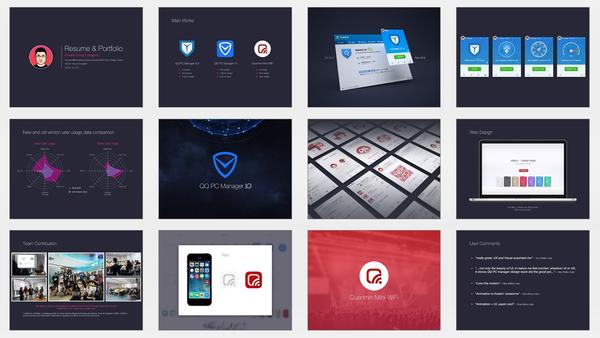

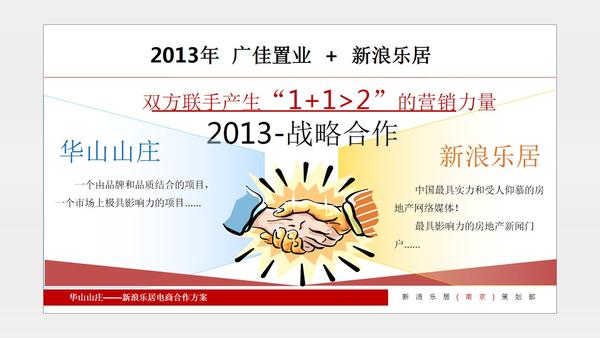
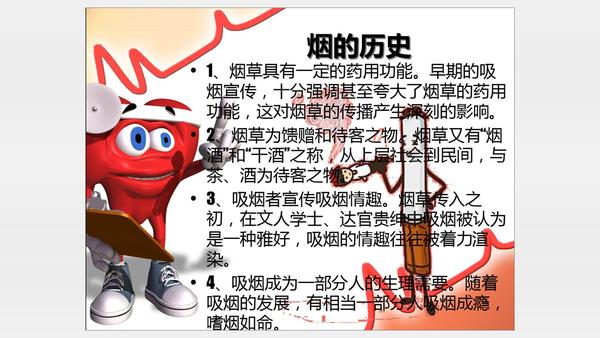

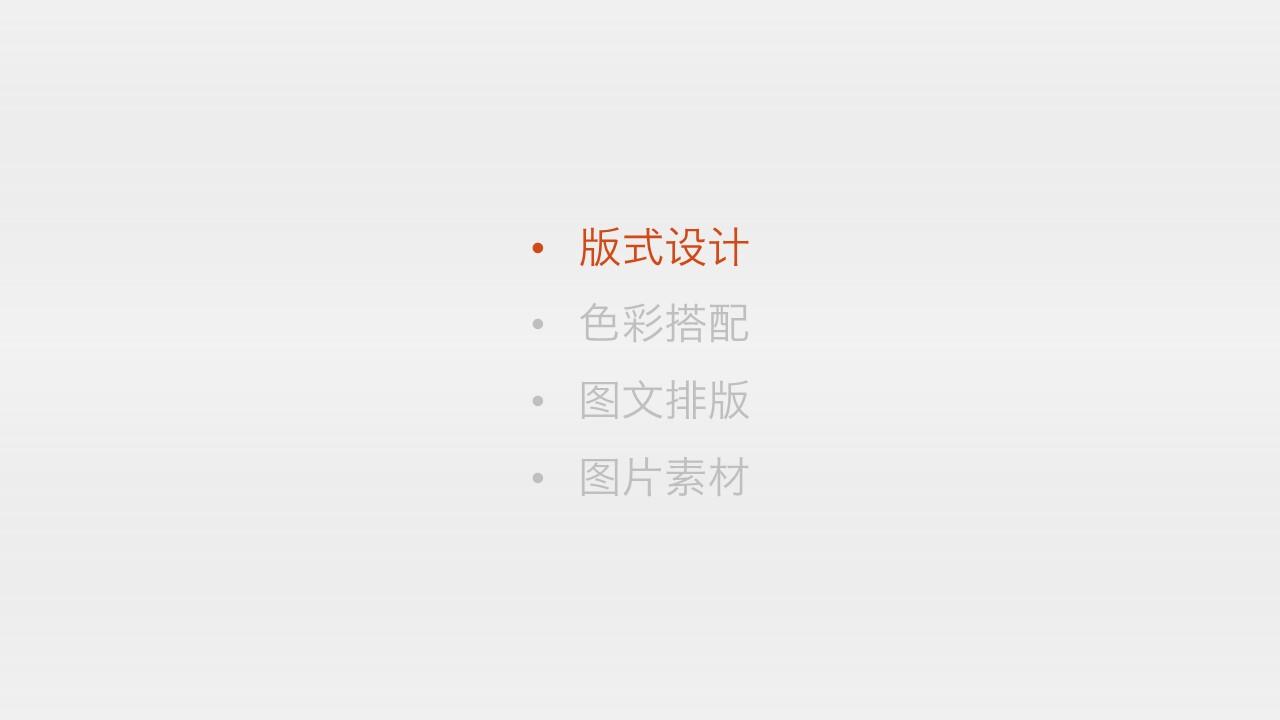
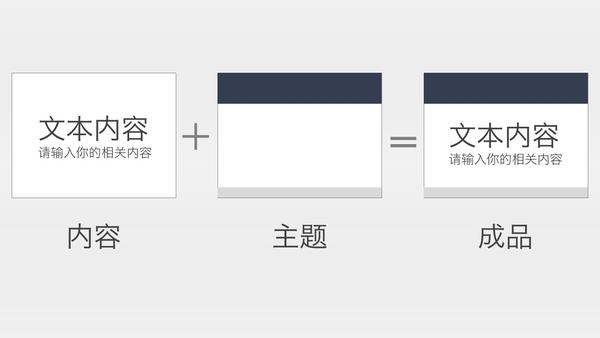 内容咱留在下面说,这一部分主要说主题设计。
内容咱留在下面说,这一部分主要说主题设计。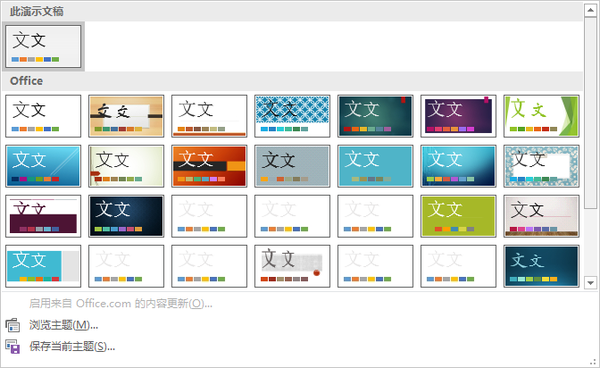
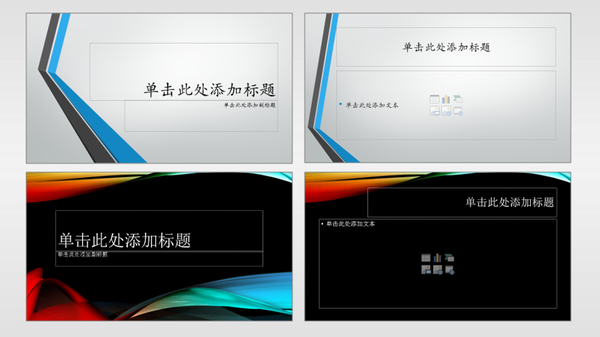
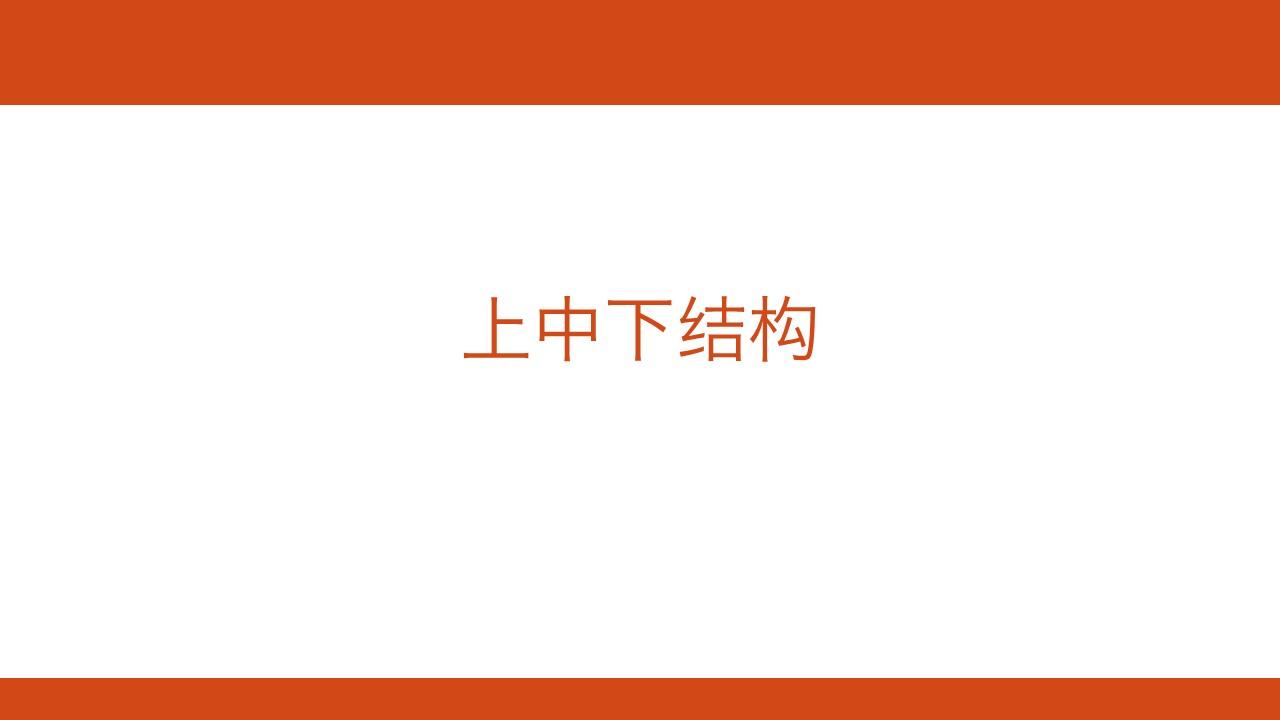
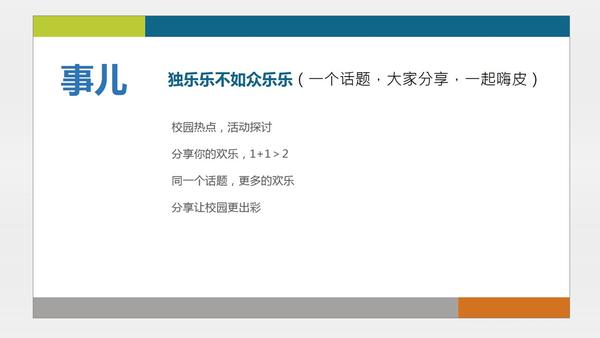
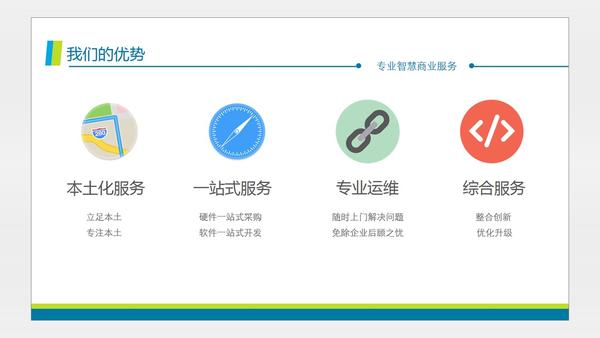
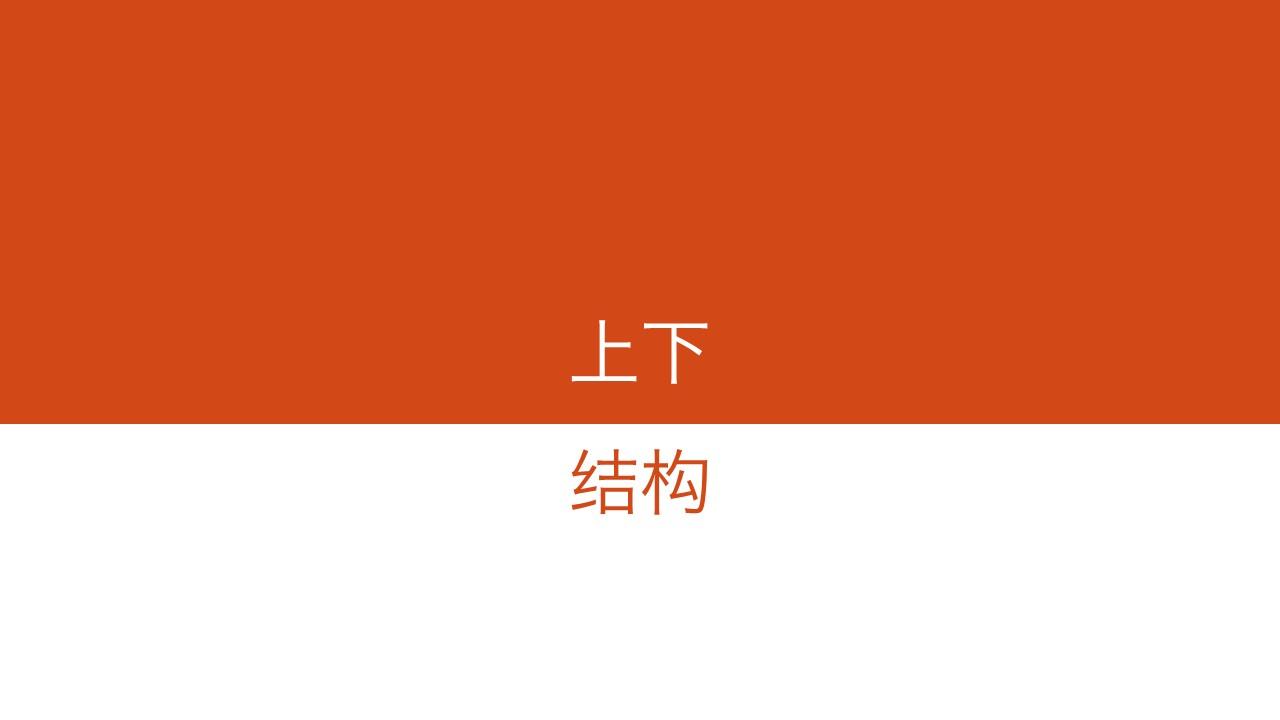 给大家看两个例子:
给大家看两个例子:
 第三种主题设计,也是一样,用在目录页和内容页都可以:
第三种主题设计,也是一样,用在目录页和内容页都可以: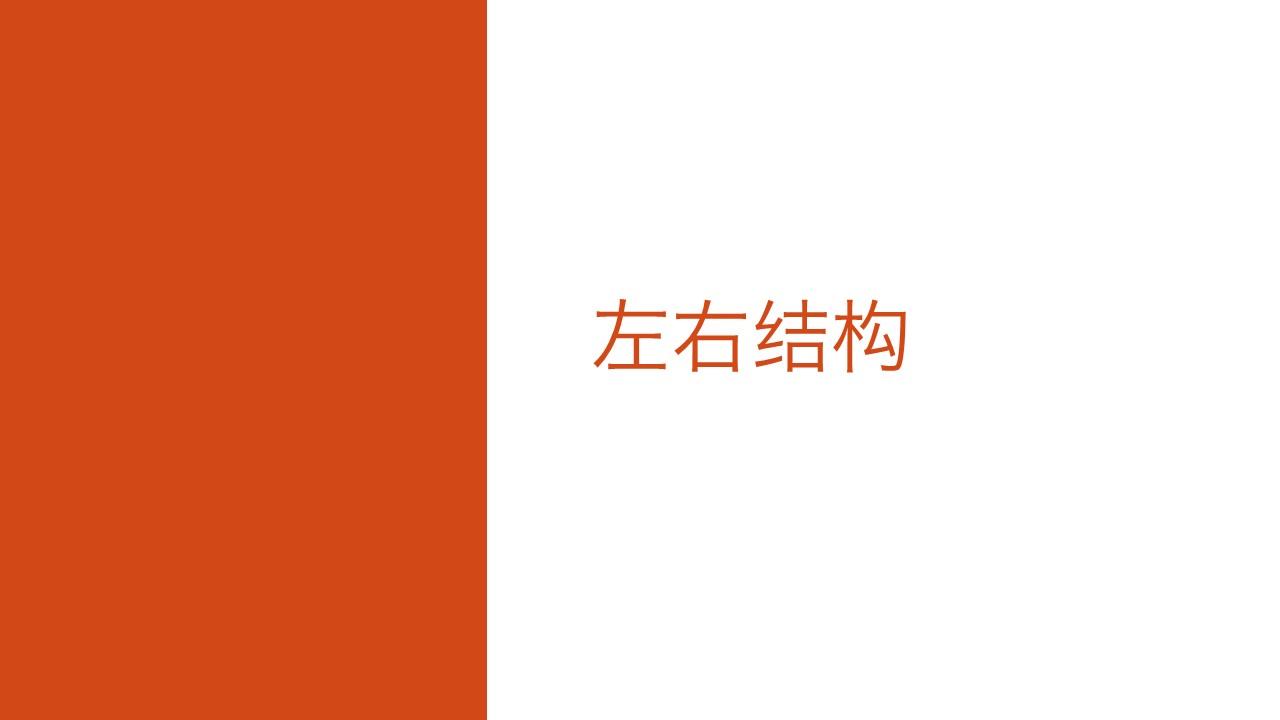
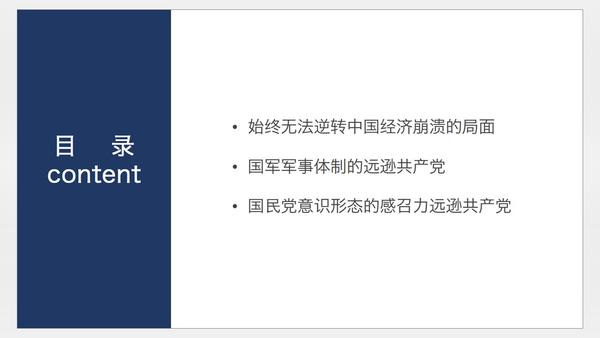

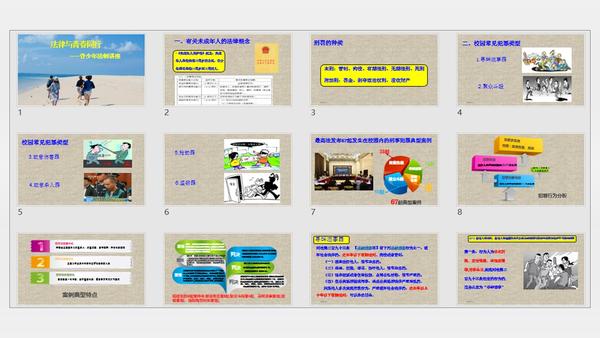
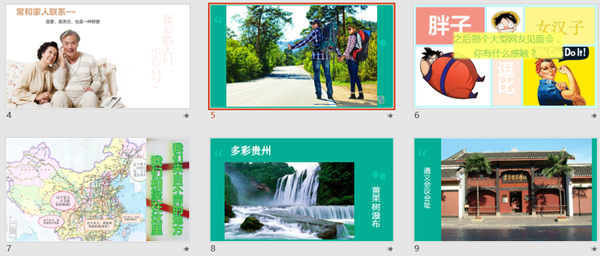
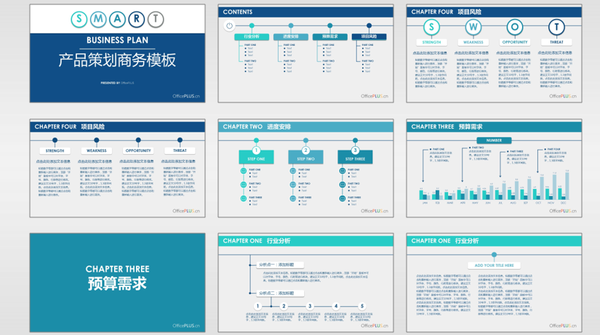

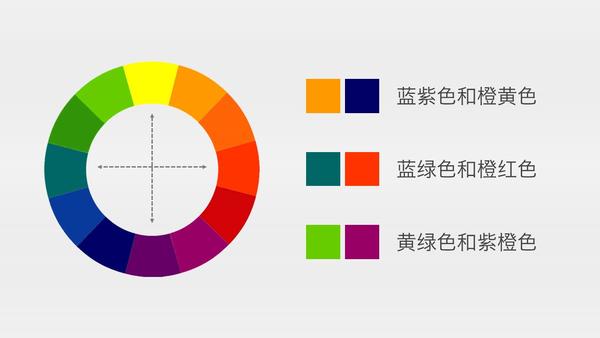
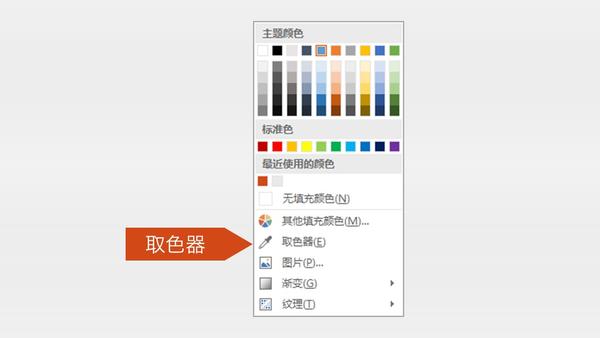 比如这样的一张封面,「近代中华文化的发展」这几个字使用的红色,就是用取色器来选取图片中的颜色来选择的:
比如这样的一张封面,「近代中华文化的发展」这几个字使用的红色,就是用取色器来选取图片中的颜色来选择的: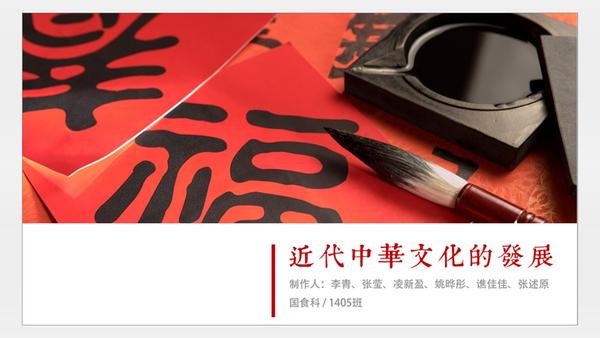

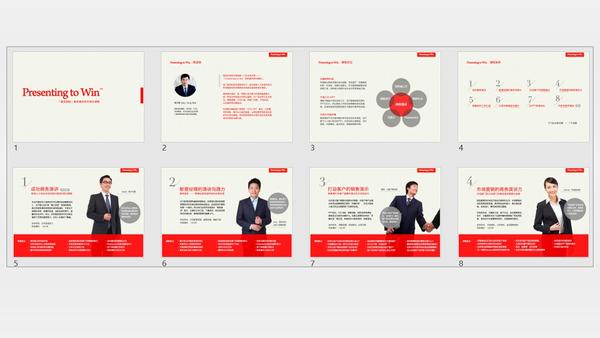 截图来自:杨天颖作品
截图来自:杨天颖作品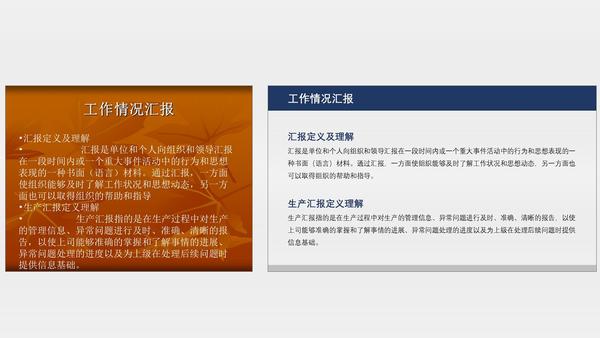 有时候,当一段文字没有明确的小标题,那为了更加简单的让人理解文段的信息,我们可以提炼出小标题,并且通过加粗,变色,放大等手段来凸显这个小标题:
有时候,当一段文字没有明确的小标题,那为了更加简单的让人理解文段的信息,我们可以提炼出小标题,并且通过加粗,变色,放大等手段来凸显这个小标题: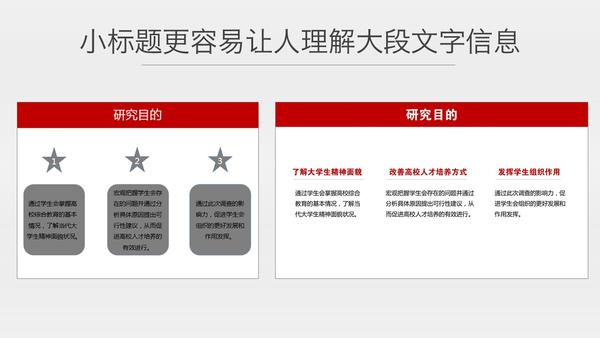 这就是排版所带来的效果,它让页面中的重点内容更容易被识别,被理解。
这就是排版所带来的效果,它让页面中的重点内容更容易被识别,被理解。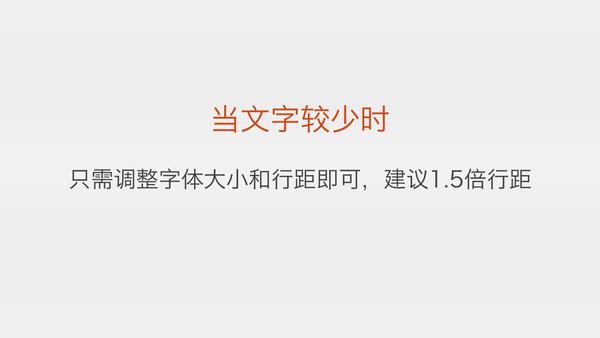
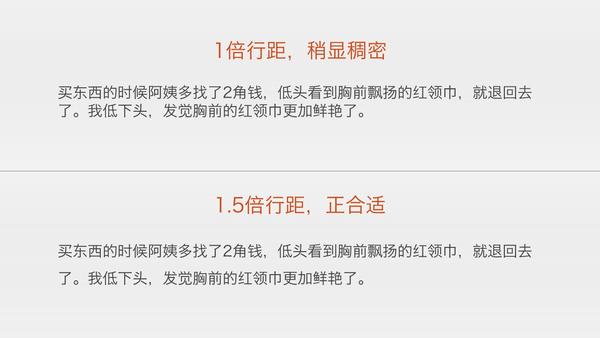 第二种情况,当页面出现好几段文本信息时,我们怎么来处理呢?这里也介绍3个小技巧。
第二种情况,当页面出现好几段文本信息时,我们怎么来处理呢?这里也介绍3个小技巧。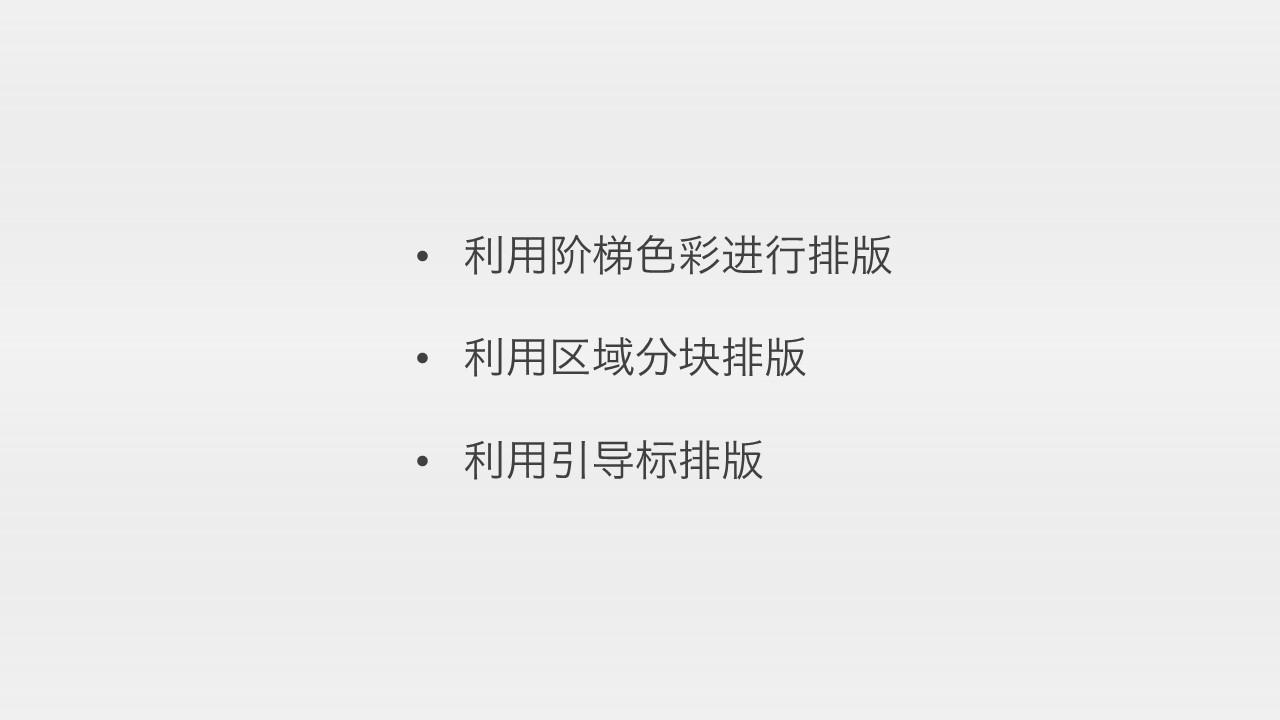 便于大家理解,我举个例子,假如咱们就拿这段话来说,通过分析,我们不难发现,一共包含3段文本,而且每一段都有一个小标题。
便于大家理解,我举个例子,假如咱们就拿这段话来说,通过分析,我们不难发现,一共包含3段文本,而且每一段都有一个小标题。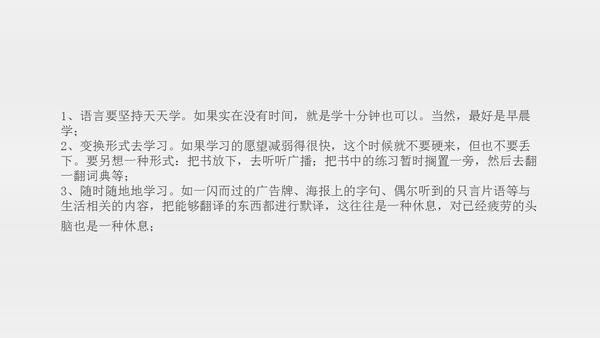
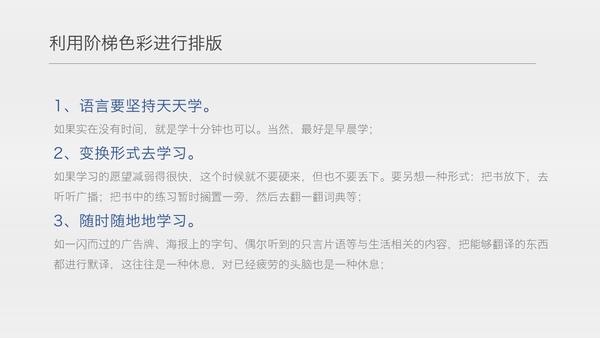 很简单,那么,它带给别人的视觉效果是什么样呢?
很简单,那么,它带给别人的视觉效果是什么样呢?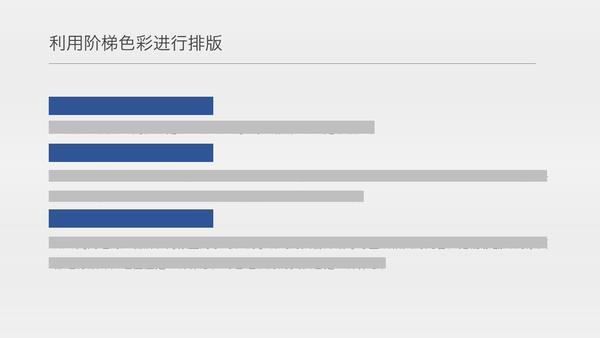
 那么,这样做带给别人的视觉效果是什么样的呢?
那么,这样做带给别人的视觉效果是什么样的呢?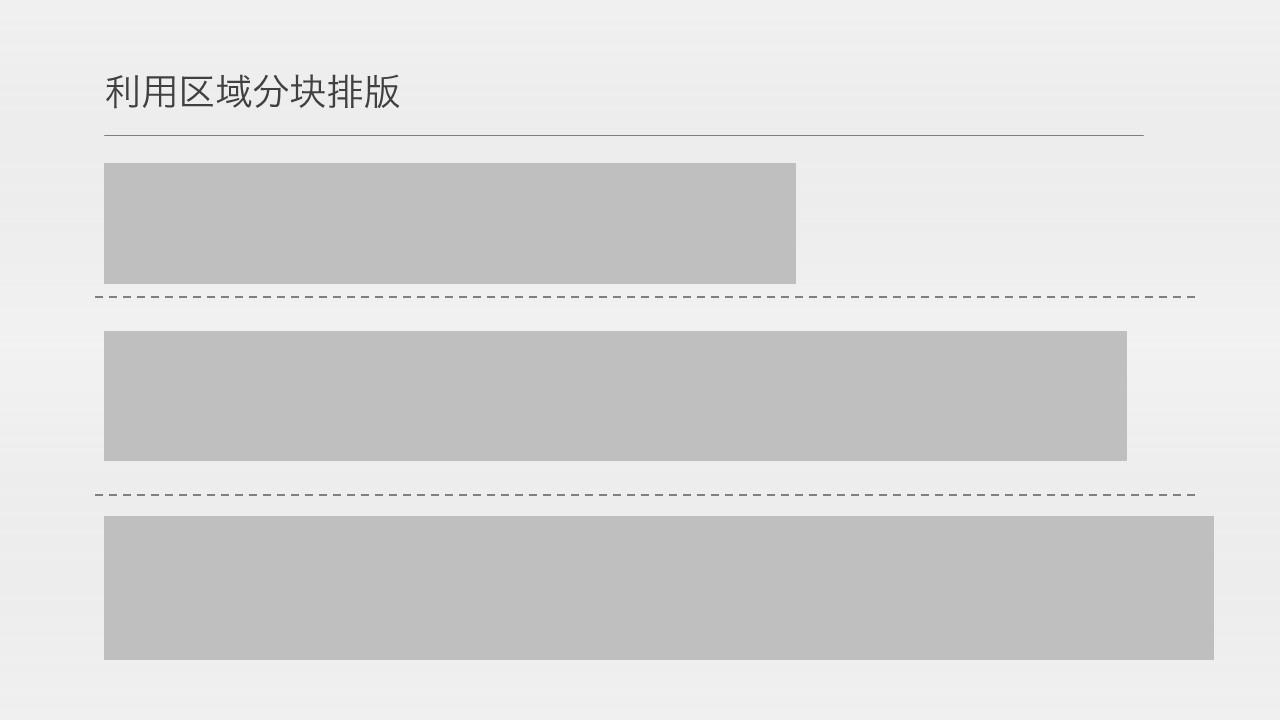
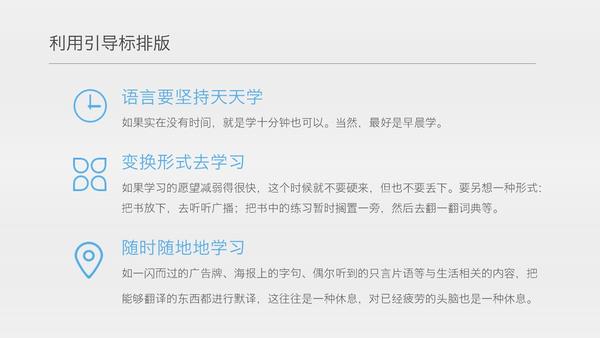
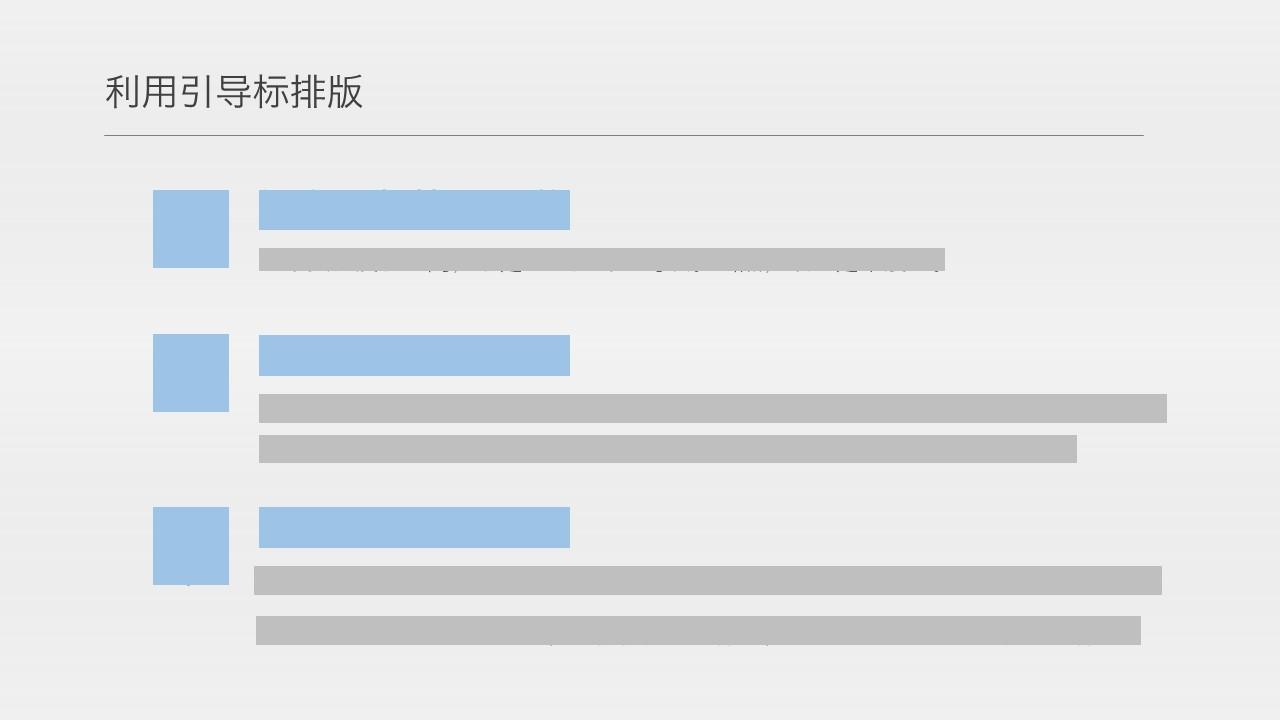
 当然,你还可以使用表格工具来进行图片填充,这样排出来的图片也是非常整齐。
当然,你还可以使用表格工具来进行图片填充,这样排出来的图片也是非常整齐。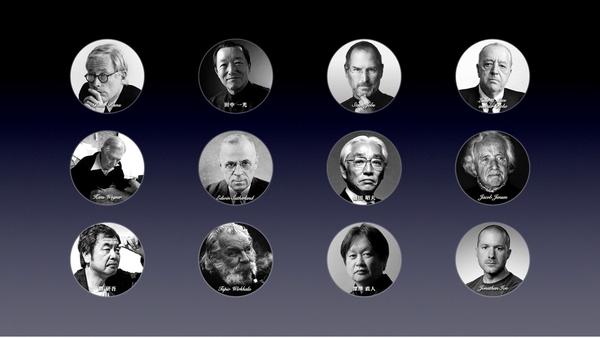
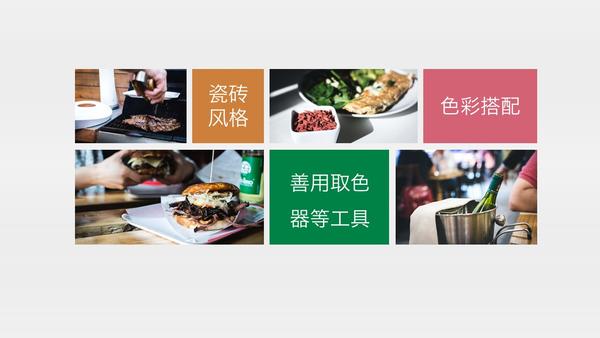 往下,咱们说第4部分,关于图片素材的使用。
往下,咱们说第4部分,关于图片素材的使用。
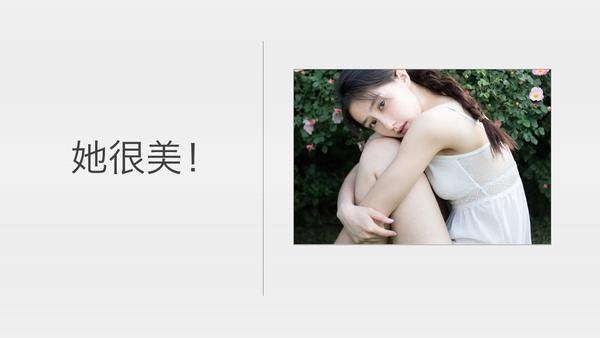
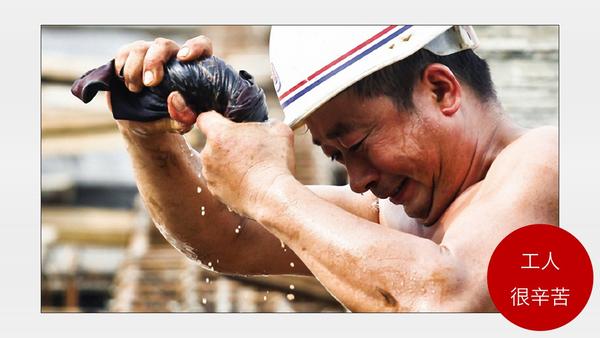
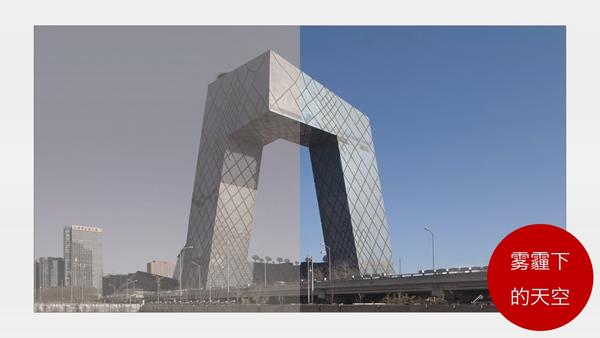
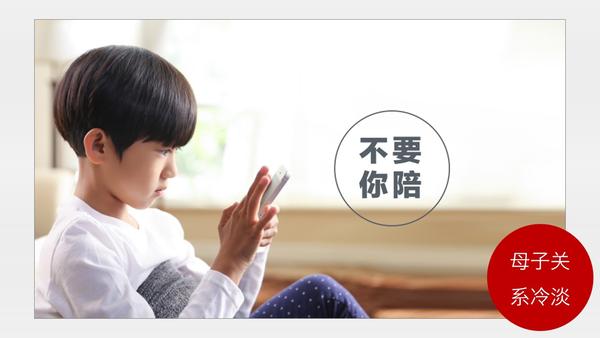 但在选择图片时,一定要注意高清,因为图片清晰本来就代表一种力量。
但在选择图片时,一定要注意高清,因为图片清晰本来就代表一种力量。

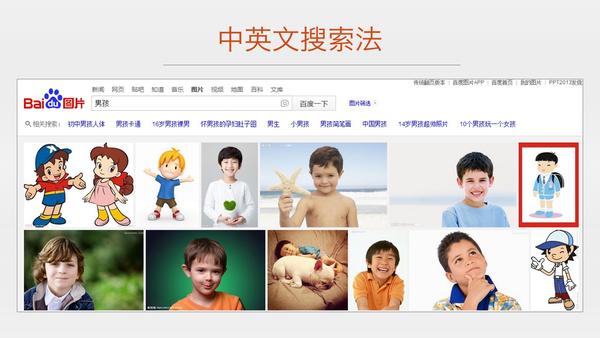
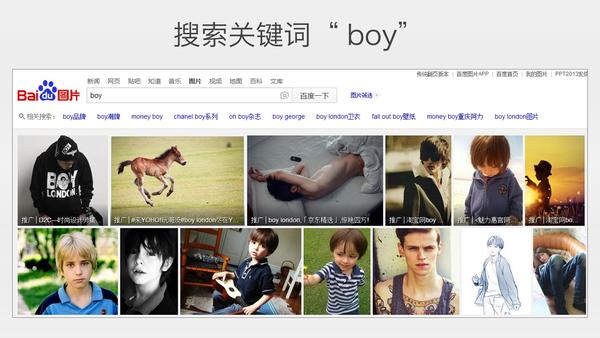
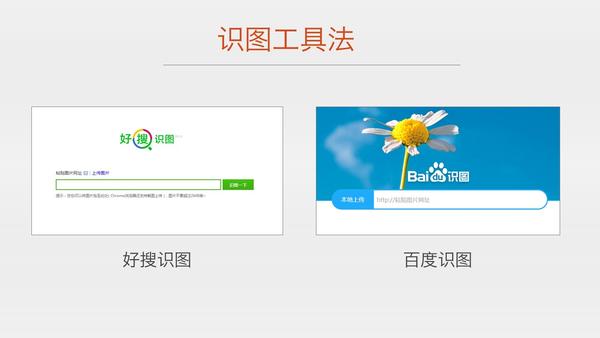
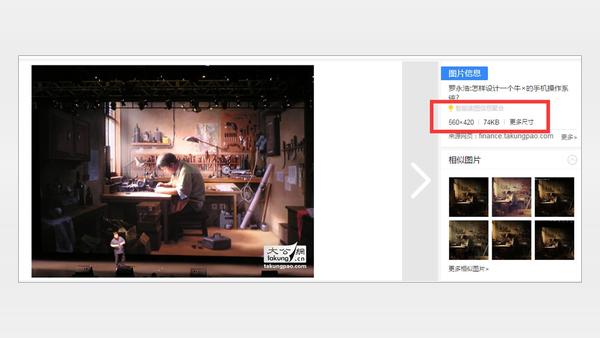
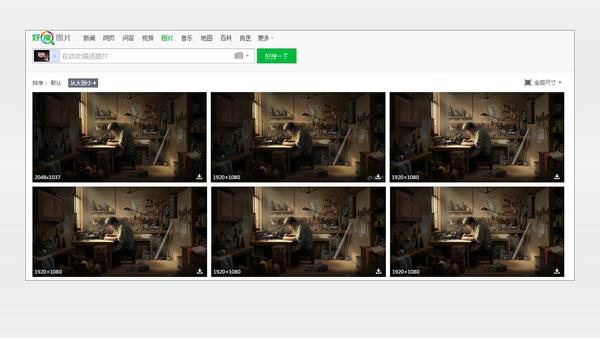

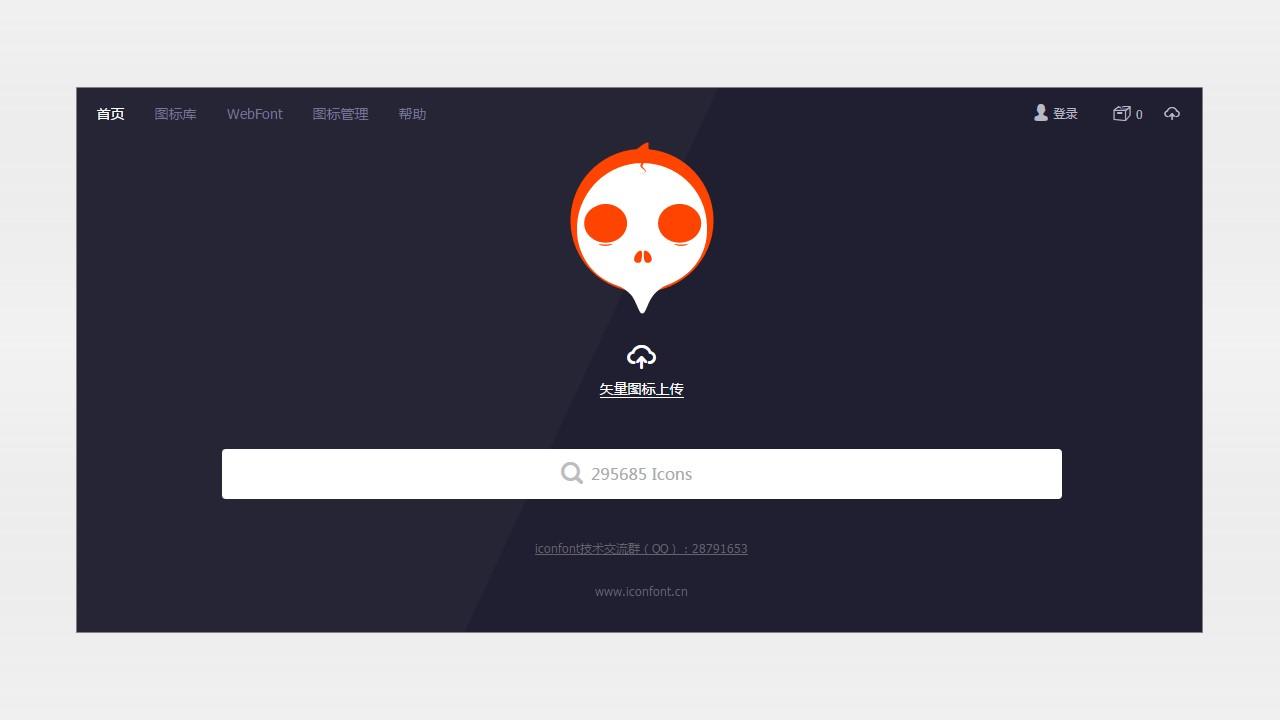 上面呢,就是我认为能提高逼格的一些重要部分,分别是版式,色彩,排版,图片。
上面呢,就是我认为能提高逼格的一些重要部分,分别是版式,色彩,排版,图片。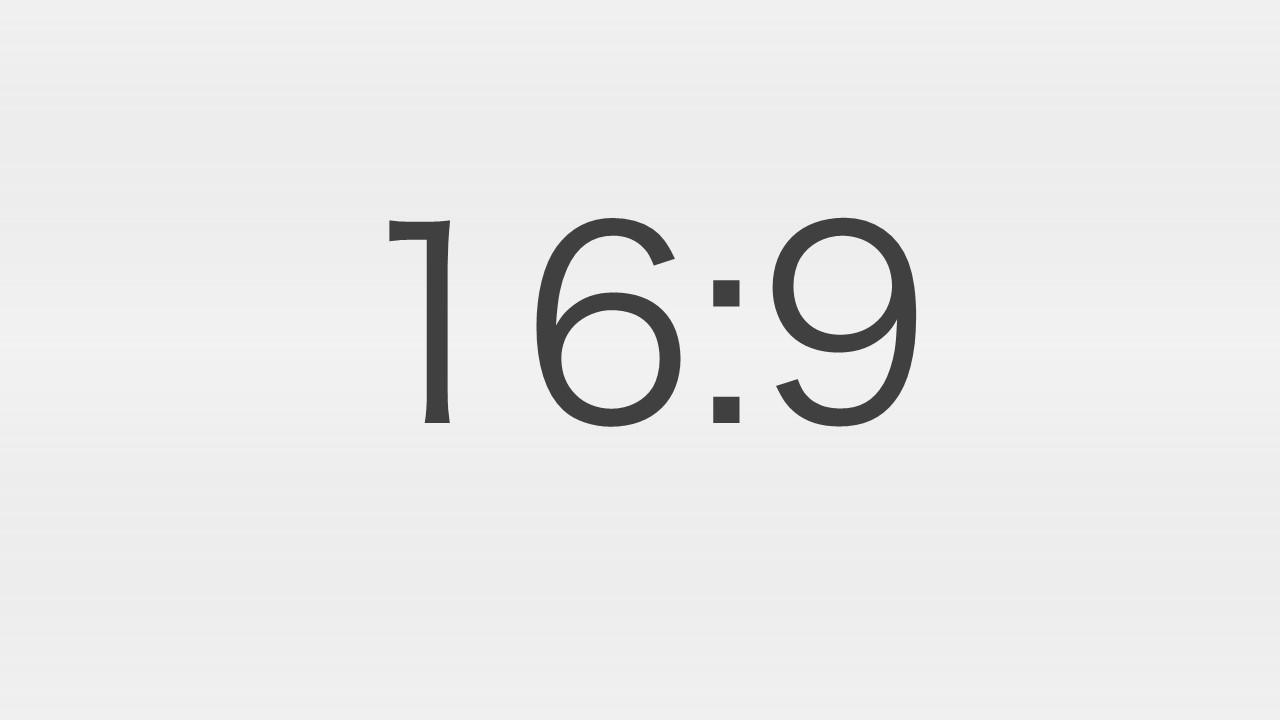
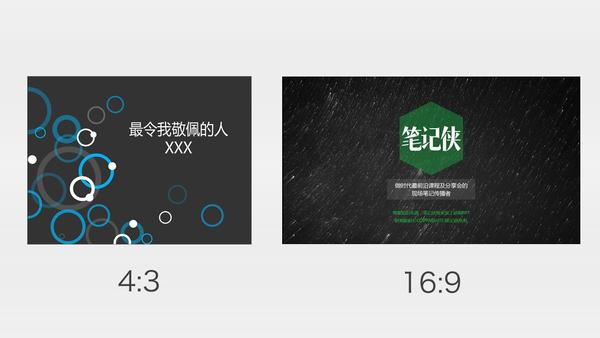 宽屏的演示往往能给人一种看电影大片的感觉:
宽屏的演示往往能给人一种看电影大片的感觉:

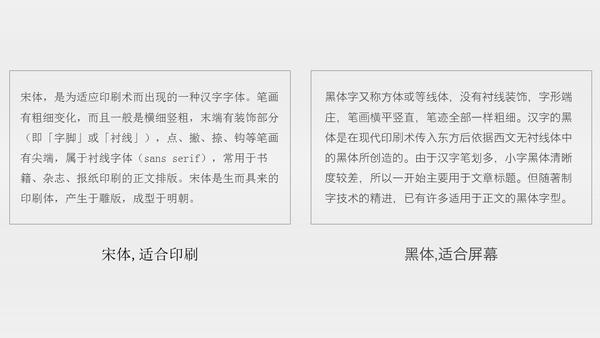
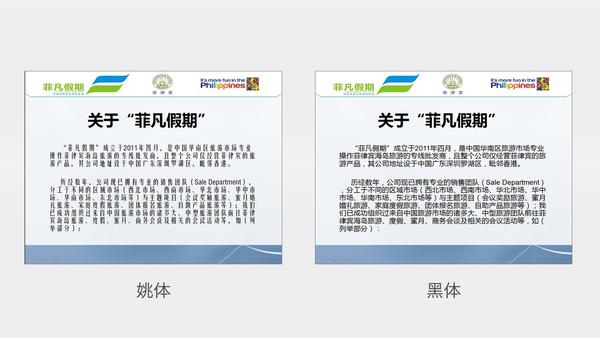

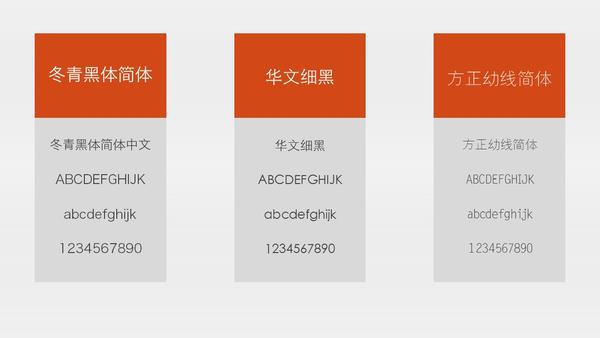 另外呢,不要使用艺术字,很丑。
另外呢,不要使用艺术字,很丑。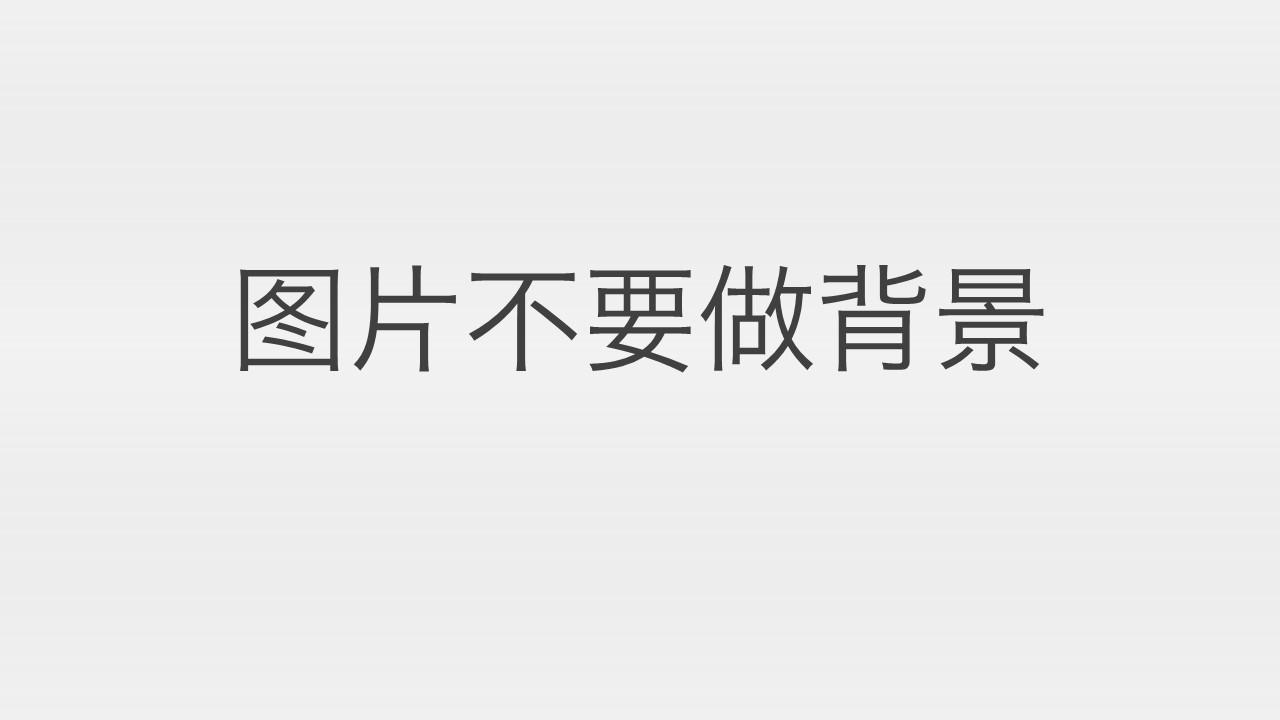
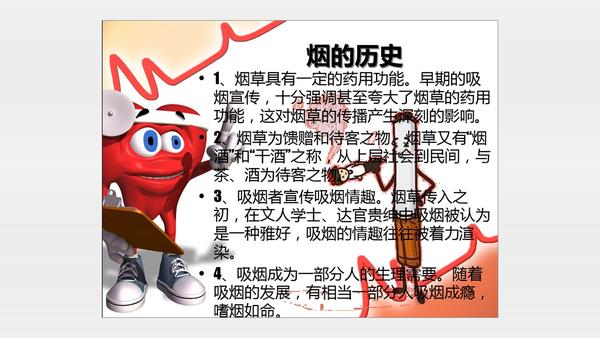

 那正确的使用是什么呢?
那正确的使用是什么呢?
